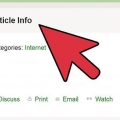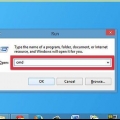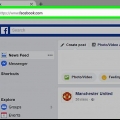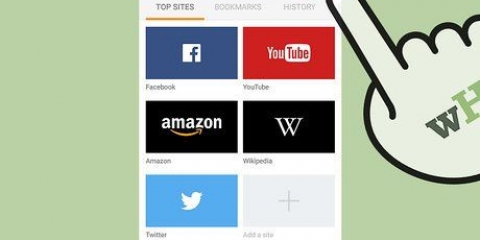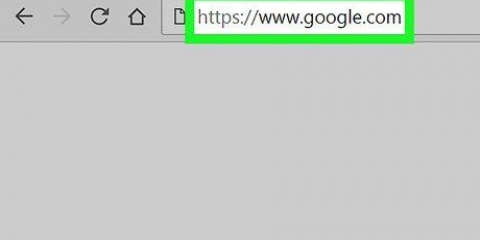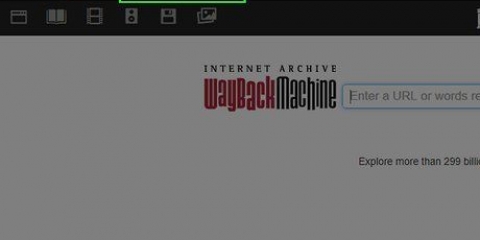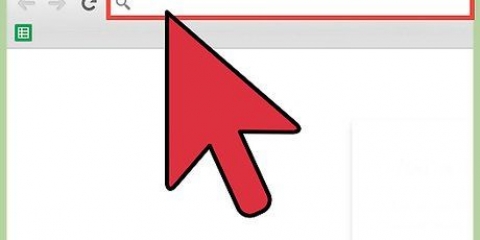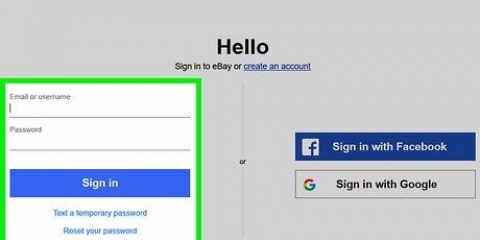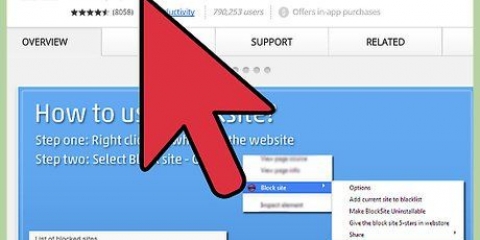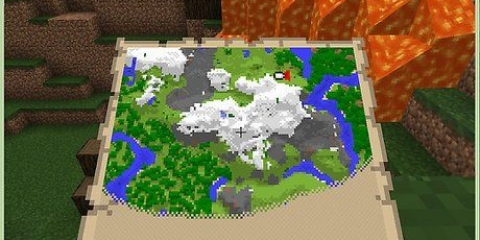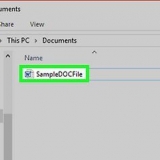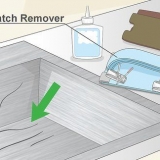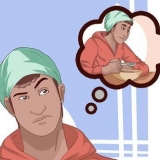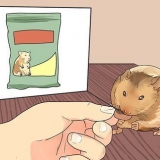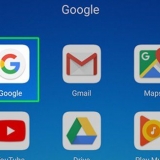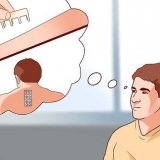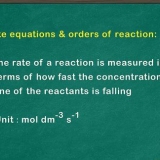Om `n webwerf in jou navorsingsartikel of opstel aan te haal kan lastig en frustrerend wees, maar daar is `n paar tegnieke wat jy kan gebruik om die publikasiedatum te vind. As jy wil weet wanneer `n artikel of bladsy gepubliseer is, soek `n datum op die webwerf. Jy kan ook `n Google-soektog vir die webwerf doen met `n spesiale URL-operateur wat die datum kan openbaar. As jy wil weet wanneer die webwerf self gepubliseer is, kan jy die bronkode van die webwerf deursoek. Alhoewel jy die publikasiedatum op die meeste werwe kan vind, vind jy dit dalk nie altyd nie. As dit gebeur, haal dan die webwerf aan as `n bladsy `sonder datum`.
Trappe
Metode 1 van 4: Gaan die bladsy en URL na
1.
Kyk onder die opskrif van `n artikel of blogplasing. Die meeste nuuswebwerwe en blogs lys die datum onder die titel van die artikel, saam met die skrywer se naam. Kontroleer die datum direk onder die titel of aan die begin van die artikelteks.
- Daar kan `n tweede eensin-opskrif of `n prent tussen die postitel en die datum wees. Hou aan om te blaai om te sien of die datum onder die tweede opskrif of prent gelys is.
- Sommige artikels is moontlik na hul publikasiedatum opgedateer. Indien wel, sal jy `n vrywaring aan die begin of einde van die artikel sien wat jou vertel wanneer dit geredigeer is en hoekom.
Alternatief: As jy nie die datum in die artikel sien nie, kyk of jy kan teruggaan na die webwerf se tuisblad of soekenjin om dit so te soek. Jy kan dalk die publikasiedatum langs die artikelskakel of ikoon sien.

2. Kyk onderaan die webblad vir `n kopieregdatum. Blaai na die onderkant van die bladsy en bekyk die inligting wat daar gelys word. Jy kan kopiereginligting of `n publikasienota sien. Lees hierdie inligting om te sien of dit `n oorspronklike publikasiedatum verskaf. Neem egter asseblief kennis dat hierdie datum die laaste keer kan wees dat die webwerf opgedateer is in plaas van die publikasiedatum.
Die datum waarop `n webwerf opgedateer is, is die laaste keer dat enigiets op die webwerf bygevoeg of verander is. Dit beteken dat die inligting wat jy lees, dalk voorheen gepubliseer is. `n Onlangse kopiereg of opdatering beteken egter dat die webwerf aktief is en opgedateer word, dus kan die inligting betroubaar wees.Kyk na die afdeling van die artikel wat `n kort biografie van die skrywer bevat. Soms kan die datum presies bo of onder dit wees.Wenk: `n Kopieregdatum word gewoonlik net volgens jaar gelys en sluit nie `n spesifieke maand of dag in nie.
3. Kyk of die datum deel van die URL is. Kyk in die adresbalk en blaai deur die URL. Sommige blogs en webwerwe sal outomaties die webadres invul met die datum waarop `n plasing geskryf is. Jy kan die volle datum vind, of jy kan net die maand en jaar vind.
Maak seker dat jy op die webblad is wat aan die individuele plasing toegewy is en nie op `n argief- of indeksbladsy nie. Klik op die posopskrif om te bevestig dat jy op die plasingspesifieke bladsy is.Baie blogs wysig die URL om dit korter en makliker te maak om te soek, sodat jy dalk nie die datum daar kan vind nie.4. Kyk na die tydstempels van enige opmerkings om `n skatting te kry. Alhoewel dit nie die mees akkurate metode is nie, kan dit jou `n idee gee van wanneer die artikel die eerste keer gepubliseer is. Kyk langs die gebruikernaam in die opmerkings om die tyd te vind wanneer die opmerking geskryf is. Blaai totdat jy die vroegste datum kry. As die gebruiker interaksie gehad het toe die artikel gepubliseer is, is dit die naaste datum aan publikasie.
Jy kan nie hierdie datum gebruik om `n webwerf aan te haal nie. Dit kan jou egter help om te bepaal wanneer die webwerf gepubliseer is sodat jy `n idee kan kry van hoe oud die inligting is. As dit onlangs lyk, kan jy besluit om voort te gaan en die webwerf te gebruik, maar lys dit as `geen datum`.
Metode 2 van 4: Gebruik `n Google-operateur
1.
Kopieer die URL van die webwerf en plak dit in die Google-soekkassie. Gebruik jou wyser om die URL te merk, klik dan met die rechtermuisknop daarop en kies kopieer. Gaan dan na Google-tuisblad en plak die URL in die soekkassie. Moet nog nie op soek klik nie, want jy gaan by die URL voeg.
- Maak seker dat jy die volledige adres kopieer en plak.
2. Tik `inurl:` vir die bladsy-URL en druk soek.Dit is `n operateur wat jou help om meer inligting oor die URL-skakel van die webwerf te vind. Plaas eers jou wyser voor die webwerf-URL. Tik dan `inurl:` vir die webwerf. Moenie spasies los nie. Nadat u die operateur bygevoeg het, druk soek.
Moenie aanhalings gebruik nie.Dit klink dalk moeilik, maar jy hoef niks spesiaals te doen om hierdie operateur te gebruik nie. Al wat jy hoef te doen is om dit in te tik en Google sal vir die res sorg.3. Gesamentlike `&as_qdr=y15` na die URL en soek weer. Plaas jou wyser in die blaaier se adresbalk na die URL wat jy sopas gesoek het. Tik dan `&as_qdr=y15`, sonder die aanhalingstekens. Druk weer soek om jou finale lys resultate te sien.
Dit is die tweede deel van die operateur `inurl:`.Dit is goed om die kode te kopieer en te plak as dit vir jou makliker is.Variasie: Jy kan die Ctrl + L-funksies in Firefox en Chrome of Alt + D in Internet Explorer gebruik om jou wyser op die regte plek in die soekkassie te plaas.
4. Gaan die resultate na om die datum te vind wat in die webwerfbeskrywing genoem word. Blaai deur die soekresultate. Jy moet die skakel na die bladsy wat jy probeer aanhaal boaan sien. Kyk aan die linkerkant van die bladsybeskrywing om die datum te vind. In die meeste gevalle sal jy dit daar sien.
As jy nie die datum daar sien nie, is dit dalk nie beskikbaar nie. Op daardie stadium kan jy probeer om die datum te vind waarop die webwerf gepubliseer is deur na die webwerf se bronkode te kyk om jou te help besluit of die inligting die moeite werd is om as `n `geen datum` webwerf te lys.
Metode 3 van 4: Soek die bronkode
1.
Regskliek op die bladsy en kies `Wys bladsy-inligting`. Sodra jy op die kieslys-opsie klik, sal `n nuwe venster of oortjie oopmaak met die kode van die webwerf. Dit lyk dalk oorweldigend, maar jy hoef dit nie te verstaan om die datum te vind nie.
- Afhangende van jou blaaier, kan die kieslys-opsie `Wys bladsybron` wees.
Alternatief: Die sleutelbordkortpad om die bronkode direk oop te maak, is Control + U op Windows en Command + U op Mac.
2. Maak die `Vind`-funksie in jou blaaier oop met Control + F of Command + F. Met die `Soek`-funksie kan jy maklik na die datum in die bronkode soek. As jy Windows gebruik, druk Control + F om hierdie funksie oop te maak. Vir `n MAC, gebruik Command + F om die kode te vind.
Alternatief: Jy kan ook toegang tot die Soek-funksie kry deur op Wysig in die boonste kieslysbalk te klik en Soek te klik ...` in die aftreklys.
3. Soek die term `datePublished`, `publishdate` of `published_time`. Tik een van die soekterme en druk enter. Die `Soek`-kenmerk deursoek al die kode op die bladsy om jou soekterm te vind. Dan sal dit direk blaai na die plek waar die inligting geleë is.
As nie een van die soekterme werk nie, tik `publiseer` in die `Soek`-funksie. Dit kan die publikasie-inligting verskaf.Om uit te vind wanneer `n webblad laas gewysig of bygewerk is, soek die bronkode vir `gewysig`.4. Soek die datum in die volgorde jaar-maand-dag. Lees die deel van die kode wat die `Soek`-funksie gevind het. Die datum kom direk na die kwartaal waarna jy gesoek het. Die jaar word eerste gelys, gevolg deur die maand en dag.
U kan hierdie datum gebruik om die webwerf aan te haal of om te bepaal hoe oud die inligting op die webwerf mag wees.
Metode 4 van 4: Verwys na die webwerf
1.
Verskaf die skrywer, titel, webwerf, datum en URL vir MLA-formaat. Skryf die skrywer se naam, noem die van en dan die voornaam, skei hulle met `n komma. Sit `n punt en gee die hoofletter met aanhalingstekens rondom, met `n punt daarna. Voeg die webwerf naam in kursief, gevolg deur `n komma en die datum in dag-maand-jaar-formaat. Tik `n komma, noem dan die URL en plaas `n punt.
- Hier is `n voorbeeld: Aranda, Arianna. `Verstaan ekspressiewe gedigte`. Poësiegeleerde, 7 November. 2016, www.poësiegeleerde.com/begrip-ekspressiewe-gedigte.
Variasie: Moenie bekommerd wees as daar geen datum is nie. Jy kan eerder die datum gebruik wat jy die webwerf besoek het, wat jy agter die URL plaas. Hier is `n voorbeeld: Aranda, Arianna. `Verstaan ekspressiewe gedigte.Poësiegeleerde, www.www.poësiegeleerde.com/begrip-ekspressiewe-gedigte. Besoek op 9 April 2019.

2. Voer die skrywer se naam, jaar, titel en URL in wat jy in APA wil lys. Skryf die skrywer se van, `n komma, dan hul voornaam, gevolg deur `n punt. Plaas dan die publikasiejaar van die webwerf tussen hakies, met `n tydperk daarna. Voeg die titel by wat in `n sin geskryf is, gevolg deur `n punt. Ten slotte, skryf `Ontvang van` en plaas die URL waar jy die webwerf besoek het. Moenie `n laaste punt plaas nie.
Dit is `n voorbeeld: American Robotics Club. (2018). Bou komplekse robotte. Verkry vanaf www.americanroboticsclub.com/gebou-komplekse-robotte
Variasie: As daar geen datum is nie, kan jy `n.d.gebruik ` in plaas van die jaar. Byvoorbeeld, jy kan dit skryf: American Robotics Club. (n.d.). Bou komplekse robotte. Verkry vanaf www.americanroboticsclub.com/gebou-komplekse-robotte
3. Gebruik skrywersnaam, bladsytitel, webwerfnaam, datum en URL vir Chicago Style. Sluit die skrywer se naam by die van, `n komma en die voornaam in. Sit `n punt, kapitaliseer dan die bladsytitel met hoofletters en sit aanhalingstekens om dit, gevolg deur nog `n punt. Voeg die naam van die webwerf in kursief by. Voer `n tydperk in, skryf dan "Laas gewysig" en spesifiseer die datum waarop die webwerf gepubliseer is as maand, dag, dan jaar, gevolg deur `n tydperk. Ten slotte, skryf die URL uit en plaas `n punt.
Hier is `n voorbeeld: Li, Quan. `Analiseer kuns.` Insigte in kultuur. Laas gewysig op 12 Februarie 2015. www.insig in die kultuur.com/eksamen-kuns.
Variasie: As jy nie `n datum het nie, kan jy die datum gebruik wat jy die webwerf besoek het. Gebruik dieselfde formaat, maar skryf `Toegang` voor die datum in plaas van `Laas gewysig`. Byvoorbeeld: Li, Quan. Ontleed kuns. Insigte in kultuur. Toegang 9 April 2019. www.insig in die kultuur.com/eksamen-kuns.
Wenke
- Sommige webwerwe het verskillende datums wat daarmee geassosieer word. Byvoorbeeld, die datum waarop die webwerf oorspronklik geskep is en die datum waarop `n spesifieke bladsy gepubliseer is. Gebruik die datum wat die meeste relevant is vir die inligting wat jy aanhaal, gewoonlik die individuele bladsydatum.
- Deur die datum op `n webwerf na te gaan, kan jy uitvind of die inligting aktueel of verouderd is.
- Sommige webwerwe versteek hul publiseringdatum sodat hul bladsy aktueel lyk, selfs al is dit nie.
Waarskuwings
- Moenie probeer om die datum te raai wat jy `n webwerf noem nie. As jy dink die inligting is geldig, maar jy kan nie `n datum vind nie, gebruik net die `geen datum` aanhalingsmetode vir jou stylgids.
Artikels oor die onderwerp "Vind 'n webwerf se publikasiedatum"